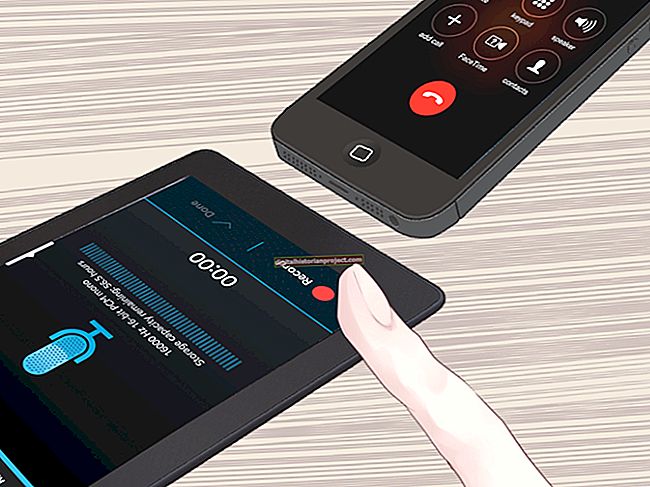O navegador Chrome do Google permite que você use temas para personalizar sua aparência. Depois de projetar seu tema e compilar todos os documentos necessários em um arquivo ZIP, você pode fazer upload de seu tema para a seção Extensões da Chrome Web Store da mesma forma que faria com um aplicativo ou outra extensão. Depois que seu tema é carregado e publicado, os usuários do Chrome podem fazer o download e instalá-lo em seus computadores.
1
Abra seu navegador da Web e navegue até o Chrome Developer Dashboard.
2
Insira suas informações de login para entrar em sua conta de desenvolvedor. As contas de desenvolvedor estão vinculadas à sua conta do Google. Se você já tem uma conta do Gmail, pode usá-la para fazer login. Se você tem medo de usar sua conta pessoal do Gmail para negócios de desenvolvedor, crie uma nova conta do Google expressamente para esse propósito.
3
Clique no botão denominado “Adicionar Novo Item” depois de fazer login no Painel. Se esta é a primeira vez que você faz upload de algo para a Chrome Web Store, você precisará aceitar o contrato de desenvolvedor do Google neste momento.
4
Clique no botão “Escolher arquivo” e navegue até o local em seu computador onde o arquivo ZIP do seu tema foi salvo. Clique em “Upload” depois de localizar o arquivo. Se o arquivo ZIP for válido, uma página de edição do aplicativo aparecerá.
5
Insira qualquer informação relevante da lista da Chrome Web Store não contida em seu arquivo ZIP. Os campos para a descrição do seu tema, capturas de tela e vídeos podem ser preenchidos na página "Editar" do Painel.
6
Pague sua taxa de desenvolvedor. Uma taxa de $ 5 é exigida quando você publica seu primeiro aplicativo, tema ou outra extensão na Chrome Web Store. Os uploads subsequentes são gratuitos.
7
Clique no link “Publicar” próximo ao seu tema no Painel para publicar o tema carregado na Chrome Web Store.